iOS17: Personal Voice
================
Personal voice ဟာ iOS17 ရဲ့ လုပ်ဆောင်ချက်အသစ်ထဲက လူအများစိတ်ဝင်စားပြီး အလွန်အသုံးဝင်လှတဲ့ Voice Banking စနစ်တခုကို အစပျိုုးလိုက်တဲ့ နည်းပညာပါဘဲ၊ အဓိက ဦးတည်တာကတော့ စကားပြောစွမ်းရည် ချို့တဲ့နေတဲ့ သူတွေအတွက်ပါ၊ မိမိ လေးစားနှစ်သက်သူရဲ့ အသံနဲ့ ကိုယ့်အိုင်ဖုန်း အိုင်ပက်တို့မှာ Personal voice အဖြစ် သိမ်းဆီးသိုမှီးထားပြီး သူနဲ့တွဲသုံးရတဲ့ LIve Speech မှာ Text စာသားရိုက်သွင်းပြီး မိမိသိမ်းထားတဲ့ အသံနဲ့ တဘက်လူကို ဖတ်ပြမှာ ဖြစ်ပါတယ်၊ Type-To-Speak ပေါ့။ ဖုန်းခေါ်ဆိုမှုတွေ၊ FaceTime ခေါ်ဆိုမှုတွေ၊ assistive commumication ကို ထောက်ပံ့တဲ့ တခြား App တွေမှာလည်း သုံးလို့ရပါ့မယ်၊ သာမန်ပုဂ္ဂိုလ်များလည်း အကျိုးရှိရှိ သုံးလို့ရပါတယ်၊ ကိုယ် ချစ်မြတ်နိုးရတဲ့သူရဲ့ အသံလေးတွေ အမှတ်တရ သိမ်းထားလည်းရတာဘဲလေ၊ မင်းအသံလေးကြားချင်လို့ ဖုန်းဆက်ရတာပါ လုပ်စရာမလိုတော့လေ သူ့အသံလေး သိမ်းထားရင် သတိတရရှိတဲ့အခါတိုင်း Live Speech နဲ့ နားထောင်နေရုံပါ့၊  နောက် အသံတွေကိုလည်း လုံခြုံစိတ်ချစွာ အိုင်ဖုန်းမှာ သိမ်းထားပါတယ်လို့ ပန်းသီးက အာမခံထားပါတယ်၊ တခြား App တွေက သုံးချင်ရင်တောင် Permission ရယူပြီးမှ သုံးလို့ရအောင် စနစ်တကျ ပြုထားပါတယ်။
နောက် အသံတွေကိုလည်း လုံခြုံစိတ်ချစွာ အိုင်ဖုန်းမှာ သိမ်းထားပါတယ်လို့ ပန်းသီးက အာမခံထားပါတယ်၊ တခြား App တွေက သုံးချင်ရင်တောင် Permission ရယူပြီးမှ သုံးလို့ရအောင် စနစ်တကျ ပြုထားပါတယ်။
မိမိဖုန်းမှာ iOS17 Beta တင်းထားပြီးပါက Personal Voice ကို စမ်းလို့ရပါဘီနော်၊
ပုံစာ (၂) မှာ ပြထားသလို Settings > Accessibility > Personal Voice ကို သွားပြီး စတင် Set Up လုပ်လို့ရပါဘီ၊
ပုံစာ (၃) မှာ ကိုယ့်ရဲ့ Personal Voice မစခင် မိမိအသံကို မိမိရဲ့ Devices တွေပေါ်မှာ ရှယ်ချင်သလား နောက် တခြား App အသုံးပြုစေချင်ရင်လည်း ဒီမှာ ရွေးလို့ရပါတယ်၊ ဆုံးဖြတ်ပြီးရင် “Create a Personal Voice” ကိုဖိနှိပ်ပြီး နောက်တဆင့်ချင်းကို သွားနိုင်ပါဘီ၊ နောက်တဆင့်ကတော့ အိုင်ဖုန်းက ပေးတဲ့ စာပိုဒ်တွေကို ဖတ်သွားဘို့ပါဘဲ၊ အဲလို ဖတ်တဲ့အခါ တိတ်ဆိတ်ငြိမ်သက်တဲ့ အခန်းတခုကို ရွေးဘို့လိုအပ်ပါတယ်၊ နောက် ဖုန်းနဲ့ ၆လက်မ အကွာကနေ ပုံမှန် မိမိ စကားပြောသလို ပြောသွား ဖတ်သွားဘို့ လိုပါတယ်၊
ပုံစာ (၄) ပြထားတဲ့ စာမျက်နှာရောက်ရင် မိမိအသံဆို မိမိနာမည်ပေးပြီး တခြား နှစ်သက်လေးစားသူဆို အသံရှင်ရဲ့နာမည်ပေးပေါ့၊ နာမည်ပေးပြီးရင် အသံရဲ့ အရည်အသွေးနဲ့ ပတ်ဝန်းကျင် ဆူညံမှုကို အိုင်ဖုန်းက စစ်ပါလိမ့်မယ်၊ လိုသလို ဆောင်ရွက်မှု ပြုပါလေ။
ပုံစာ (၅) ရောက်လို့ Recording စတင်တာနဲ့ စာပိုဒ်တပုဒ်ပြီး တပုဒ်လာပါ့မယ်၊ စာပိုဒ်ပေါင်း ၁၅၀ ရှိပြိးတော့ ကြာချိန်ကတော့ ၁၅မိနစ် ၂၀မိနစ်လောက် ရှိပါ့မယ် ရပ်နားချင်ရင်လည်း ရပါတယ် စာမျက်နှာအပေါ်ညာထောင့်ရှိ Done ကို နှိပ်ပြီး ထွက်လို့ရပါတယ်၊ ရောက်တဲ့ နေရာထိ လုပ်ငန်းစဥ်ကို Save ပေးထားပြီး အချိန်ရ ပြန်ဝင်ပြီး ဆက်လက် Set Up လုပ်လို့ရပါတယ်၊ အသံရီကော့ဒ်ပြီးပါက Personal Voice Processing စပါ့မယ်၊ အားလုံး စုစုပေါင်း Processing ကြာချိန်က တနာရီလို့ ပန်းသီးက ဆိုပါတယ်၊ Processing လုပ်ဘို့ ဖုန်းဘက်ထရီသွင်းထားရပြီး Screen Lock လည်း လုပ်ထားဘို့ လိုပါတယ်၊ Set Up နဲ့ Processing အားလုံးပြီးဆုံးပါက Personal Voice စာမျက်နှာမှာ မိမိပေးထားတဲ့ နာမည်နဲ့ ပေါ်လာပါ့မယ်။
Personal Voice ကို အသုံးပြုရန်အတွက် Settings > Accessibility > Live Speech စာမျက်နှာကို သွားပြီး Live Speech ကို Turn ON ဘို့လိုအပ်ပါတယ်၊ On ပြီးလို့ LIve Speech ကို အသုံးပြုချင်ရင် Side Button ကို သုံးချက်ဆက်နှိပ်ရင် Type to Speak ပြူတင်းလေး ဖုန်းမျက်နှာပေါ် ပေါ်လာပြီး မိမိ ရိုက်လိုရာ ပြုနိုင်ပါဘီ၊
ကဲ မိမိကိုယ်ပိုင်အသံနဲ့ အိုင်ဖုန်းက စကားပြောနိုင်ဘီနော်။ 

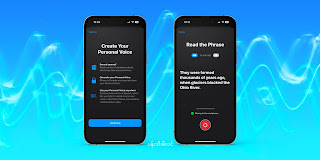





No comments:
Post a Comment